
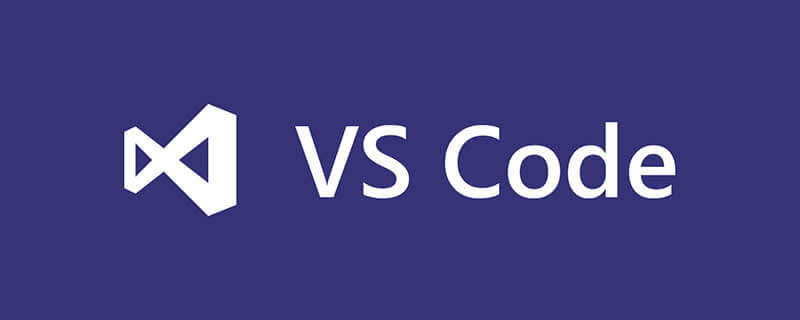
1. Ouvrez la liste d'inscription et recherchez la liste correspondante
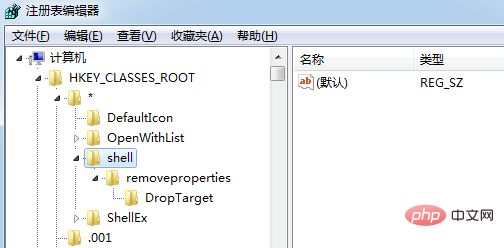
2. Dans la feuille HKEY_CLASSES_ROOT*, faites un clic droit ". Nouveau" => "item", entrez le nom correspondant (ce nom n'est pas important, il est juste pratique pour une modification et une recherche ultérieures, ici je l'ai nommé "vscode")

3. Modification La valeur par défaut de vscode est
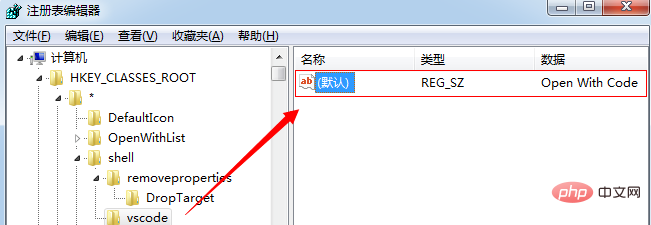
Un avertissement apparaîtra comme indiqué ci-dessous :

4. Créez une nouvelle commande sous vscode (doit être une commande)
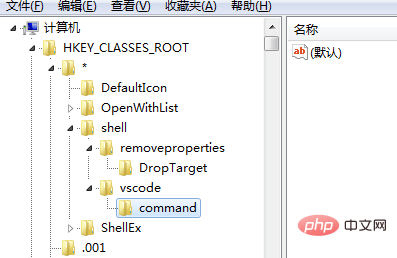
5. Modifiez la valeur par défaut en : "D:Microsoft VS CodeCode.exe" "% 1"
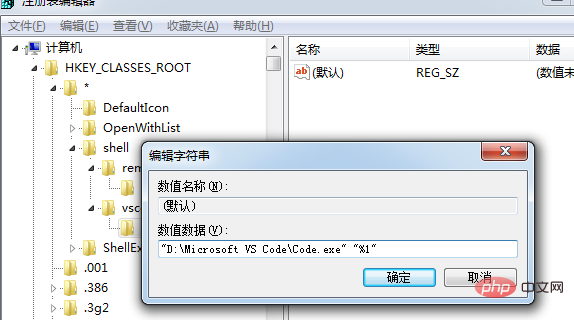
6. Dans vscode, créez une nouvelle "String Value" et entrez "Icon" (le nom doit être Icon)
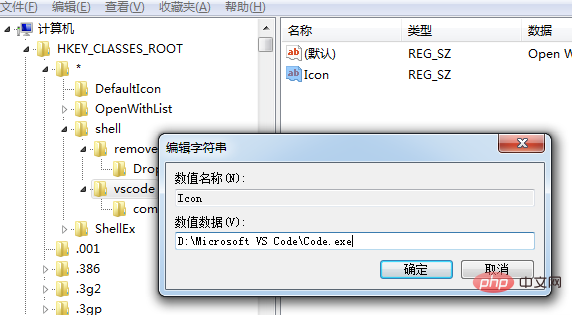
7. Complétez, comme indiqué sur l'image :
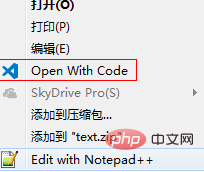
Tutoriel recommandé : Tutoriel vscode
Ce qui précède est le contenu détaillé de. pour plus d'informations, suivez d'autres articles connexes sur le site Web de PHP en chinois!
 vscode
vscode
 Comment exécuter du code avec vscode
Comment exécuter du code avec vscode
 Introduction au framework utilisé par vscode
Introduction au framework utilisé par vscode
 Quel langage est généralement utilisé pour écrire du vscode ?
Quel langage est généralement utilisé pour écrire du vscode ?
 Dans quel langage le vscode peut-il être écrit ?
Dans quel langage le vscode peut-il être écrit ?
 méthode de réglage chinois vscode
méthode de réglage chinois vscode
 Introduction à l'utilisation de vscode
Introduction à l'utilisation de vscode
 La différence entre vscode et visual studio
La différence entre vscode et visual studio